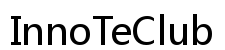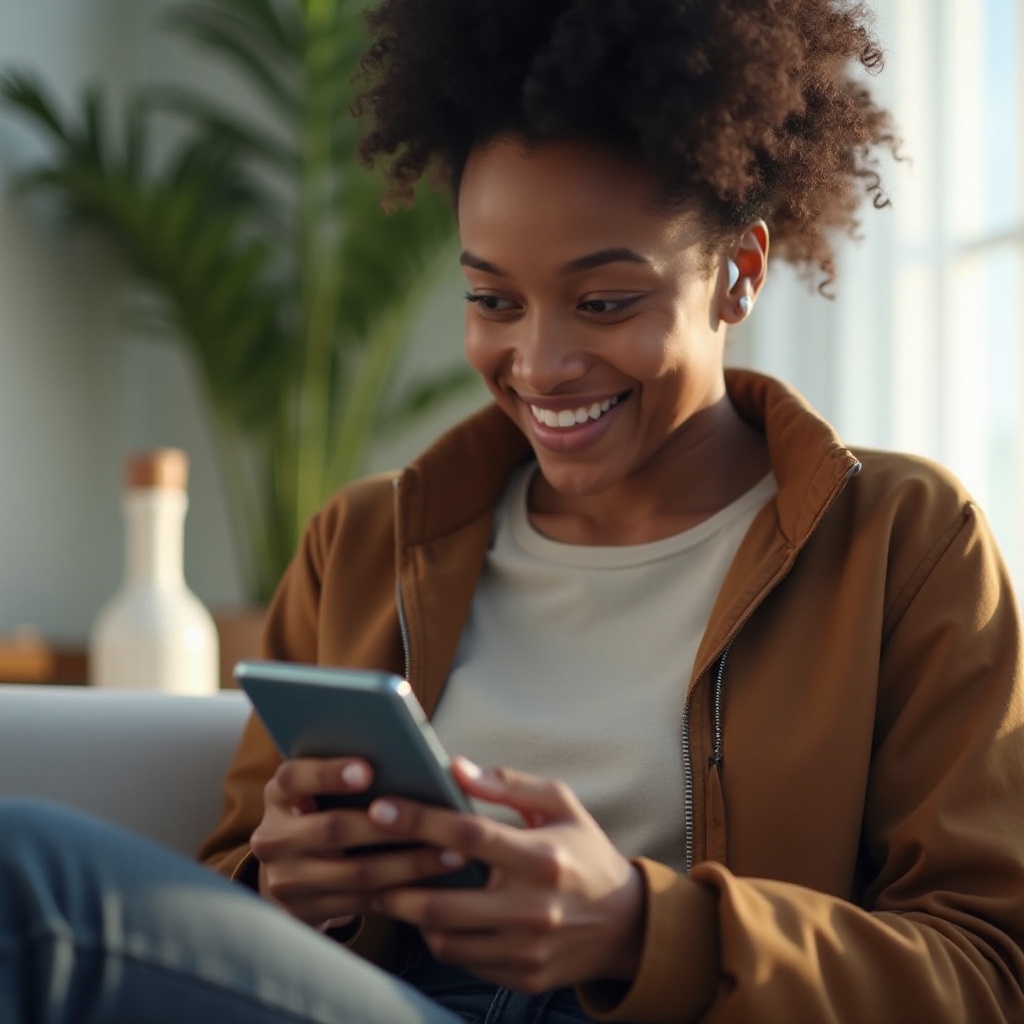Introduction
L'un des problèmes les plus frustrants que les utilisateurs d'Xbox peuvent rencontrer est l'écran noir. Que vous soyez au milieu d'une partie intense ou prêt à commencer une nouvelle aventure, rien n'est plus décevant que de voir un écran noir lorsqu'il devrait afficher votre jeu. Ce guide vous fournira des solutions détaillées pour résoudre ce problème rapidement et efficacement.

Causes Fréquentes de l’écran noir
Il est essentiel de comprendre les causes courantes de l'écran noir sur Xbox pour pouvoir le résoudre efficacement. Plusieurs facteurs peuvent en être la source :
Mise à jour système incomplète
Les mises à jour sont cruciales pour le bon fonctionnement de votre Xbox. Si une mise à jour s'interrompt ou ne s'installe pas correctement, cela peut entraîner un écran noir.
Problèmes de connexion HDMI
La connexion entre votre Xbox et votre TV via le câble HDMI est une autre cause fréquente. Un câble endommagé ou une connexion lâche peut provoquer des interruptions d'affichage.
Paramètres de l'affichage mal configurés
Parfois, les paramètres de l'affichage de votre Xbox peuvent être mal configurés, ce qui peut entraîner un écran noir. Modifier ou réinitialiser ces paramètres peut souvent résoudre le problème.
Maintenant que nous avons identifié les causes fréquemment mentionnées, examinons les solutions que vous pouvez essayer pour résoudre ce problème.
Solutions à Essayer
1. Redémarrer la console
Redémarrer votre Xbox est la première solution à essayer. Éteignez simplement votre console, attendez quelques secondes, puis rallumez-la.
2. Vérifier les câbles et connexions HDMI
Assurez-vous que tous les câbles sont bien branchés et que votre câble HDMI n'est pas endommagé. Vous pouvez également essayer de brancher votre Xbox sur un port HDMI différent de votre TV.
3. Régler les paramètres de l’affichage
Réinitialiser les paramètres d'affichage de votre Xbox peut également être une solution. Allez dans les paramètres de votre console, puis dans la section affichage et son, et apportez les modifications nécessaires.
Si ces étapes ne résolvent pas le problème, il est peut-être temps d'utiliser le mode sans échec de votre Xbox.

Utilisation du Mode Sans Échec
Le mode sans échec peut vous aider à dépanner votre Xbox en profondeur.
Activation du mode sans échec sur Xbox
Pour activer le mode sans échec, maintenez enfoncé le bouton d'alimentation de votre Xbox pendant 10 secondes pour l'éteindre. Ensuite, allumez la console en maintenant enfoncé simultanément le bouton d'éjection du disque et le bouton d'alimentation jusqu'à ce que vous entendiez deux bips.
Navigation et options disponibles
Une fois en mode sans échec, vous pouvez explorer plusieurs options de dépannage, comme rétablir les paramètres par défaut, réinstaller le système ou restaurer les paramètres réseau. Ces options peuvent souvent résoudre l'écran noir.
Si le mode sans échec ne fournit pas les résultats escomptés, envisageons de réinitialiser votre console aux paramètres d'usine.
Réinitialisation d’Usine de la Console
Une réinitialisation d'usine peut sembler radicale, mais elle peut être nécessaire si les autres solutions n'ont pas fonctionné.
Quand et comment effectuer une réinitialisation d’usine
Effectuez une réinitialisation d’usine lorsque vous avez essayé toutes les autres options sans succès. Pour ce faire, allez dans les paramètres, navigate to système, puis sélectionnez informations de la console, et choisissez réinitialiser la console. Vous aurez l'option de conserver vos jeux et applications ou de tout supprimer.
Précautions à prendre avant de commencer
Avant de procéder à la réinitialisation d'usine, sauvegardez vos données importantes pour éviter toute perte. Assurez-vous également de disposer de vos identifiants de connexion Xbox Live prêts à l'emploi.

Conclusion
En suivant ce guide, vous avez appris plusieurs techniques pour résoudre le problème de l’écran noir sur votre Xbox. De la vérification des câbles à l'utilisation du mode sans échec et la réinitialisation d'usine, chaque étape vise à vous fournir des solutions pratiques et efficaces. En entretenant régulièrement votre console et en s'assurant qu'elle est toujours à jour, vous pouvez prévenir de futurs problèmes d'affichage.
Questions fréquemment posées
Que faire si le redémarrage ne fonctionne pas ?
Si le redémarrage ne fonctionne pas, essayez de vérifier les connexions HDMI et de régler les paramètres d'affichage. Si le problème persiste, passez aux étapes avancées comme le mode sans échec ou la réinitialisation d'usine.
Comment contacter le support Xbox ?
Vous pouvez contacter le support Xbox via leur site web officiel ou par le biais de l'application Xbox Support. Ils offrent également une assistance téléphonique et par chat en direct.
Y a-t-il des solutions alternatives si le problème persiste ?
Si le problème persiste malgré toutes ces solutions, il peut s'agir d'un problème matériel. Envisagez de consulter un technicien professionnel ou de faire appel au service de réparation d'Xbox si votre console est encore sous garantie.